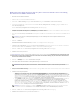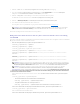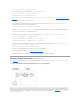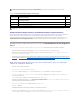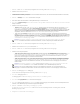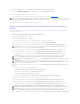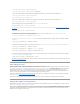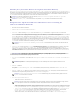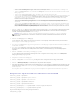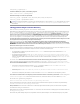Users Guide
9. Klicken Sie auf Weiter. Die Seite Active Directory-Konfiguration und - Verwaltung Schritt 2 von 4 wird angezeigt.
10. WählenSieActive Directory aktivieren.
11. WählenSieEinfache Anmeldung aktivieren,wennSiesichbeiiDRAC6anmeldenmöchten,ohneIhreBenutzeranmeldeinformationenfürdieDomäne,
z.B.BenutzernameundKennwort,einzugeben.
12. Klicken Sie auf Hinzufügen, um den Benutzer-Domänennameneinzugeben.
13. GebenSiedenNamenderBenutzerdomäneindieEingabeaufforderungeinundklickenSieOK.
14. Geben Sie in die Zeitüberschreitungs-Felder die Zeit in Sekunden ein, wie lange iDRAC auf Antworten des Active Directory warten soll. Der Standardwert
beträgt120Sekunden.
15. WählenSieeinederfolgendenOptionen:
a. Domänen-Controller mit DNS suchen, um die Active Directory- Domänen-ControllerübereineDNS-Sucheabzurufen.DieDomänen-Controller-
Serveradressen 1-3werdenignoriert.WählenSieBenutzerdomänederAnmeldung aus, um die DNS-SuchemitdemDomänennamendes
Anmeldebenutzersdurchzuführen.AlternativdazukönnenSieDomäneangebenauswählenunddenDomänennameneingeben,derbeiderDNS-
Anfrage verwendet werden soll. iDRAC6 versucht so lange, nacheinander mit jeder der Adressen eine Verbindung herzustellen (zu den ersten 4
Adressen, die nach der DNS-Anfragezurückgegebenwurden),biseineVerbindunghergestelltwerdenkonnte.WenndasStandardschema
ausgewähltist,befindensichdieDomänen-Controller dort, wo sich die Benutzerkonten und Rollengruppen befinden.
b. WählenSiedieOptionDomänen-Controller-Adressen angebenaus,umiDRAC6zuermöglichen,dieServeradressendesActiveDirectory-
Domänen-Controllers zu verwenden, die festgelegt wurden. DNS- Suchewirdnichtdurchgeführt.GebenSiedieIP-Adresseoderdenvollständigen
qualifiziertenDomänennamen(FQDN)desDomänen- Controllers ein. Wenn die Option Domänen-Controller-Adressen angebenausgewähltwird,
muss mindestens eine der drei Adressen konfiguriert werden. iDRAC6 versucht, nacheinander mit jeder der konfigurierten Adressen eine
Verbindung aufzubauen, bis eine Verbindung hergestellt ist. Im StandardschemasinddiesdieAdressenderDomänen-Controller, auf denen sich
die Benutzerkonten und die Rollengruppen befinden.
16. Klicken Sie auf Weiter. Die Seite Active Directory-Konfiguration und - Verwaltung Schritt 3 von 4 wird angezeigt.
17. WählenSieunterSchemaauswahl die Option Standardschema aus.
18. Klicken Sie auf Weiter. Die Seite Active Directory-Konfiguration und - Verwaltung Schritt 4a von 4 wird angezeigt.
19. WählenSieeinederfolgendenOptionen:
l WählenSiedieOptionGlobal Catalog-Server mit DNS suchen aus und geben Sie den Root-Domänennamenein,derfüreineDNS-Anfrage zum
Abrufen der Server des Globalen Katalogs des Active Directory verwendet werden soll. Serveradressen 1-3 des Globalen Katalogs werden
ignoriert. iDRAC6 versucht, sich nacheinander mit jeder der Adressen zu verbinden (die ersten vier Adressen, die bei der DNS-Suche ermittelt
wurden),biseinVerbindungsversucherfolgreichist.EinglobalerKatalogserveristnurfürdasStandardschemaerforderlich,wennsichdie
BenutzerkontenundRollengruppenaufverschiedenenDomänenbefinden.
l WählenSiedieOptionGlobal Catalog-Serveradressen angeben aus und geben Sie die IP-AdresseoderdenvollqualifiziertenDomänennamen
(FQDM) der globalen Katalogserver ein. DNS-Suchewirdnichtdurchgeführt.MindestenseinederdreiAdressenmusskonfiguriertsein.iDRAC6
versucht, nacheinander mit jeder der konfigurierten Adressen eine Verbindung aufzubauen, bis eine Verbindung hergestellt ist. Ein Server des
GlobalenKatalogsistnurdannfürdasStandardschemaerforderlich,wennsichdieBenutzerkontenundRollengruppenaufverschiedenen
Domänenbefinden.
20. Klicken Sie unter Rollengruppen auf eine Rollengruppe.
Die Seite Active Directory-Konfiguration und -Verwaltung Schritt 4b von 4 wird angezeigt.
21. Geben Sie den Rollengruppennamen an.
Der Rollengruppenname identifiziert die Rollengruppe im Active Directory, das dem iDRAC zugeordnet ist.
22. Geben Sie die Rollengruppendomänean,d.h.dieDomänederRollengruppe.
23. Geben Sie die Rollengruppenberechtigungen an, indem Sie die Rollengruppenberechtigungsebeneauswählen.WennSiezumBeispielAdministrator
auswählen,werdenalleBerechtigungenfürdieseBerechtigungsebeneausgewählt.
24. Klicken Sie auf Anwenden, um die Einstellungen der Rollengruppe zu speichern.
Der iDRAC6-Web Server kehrt automatisch zur Seite Schritt 4a von 4 Active Directory-Konfiguration und -Verwaltungzurück,auf der Ihre
Einstellungen angezeigt werden.
25. Konfigurieren Sie, falls erforderlich, weitere Rollengruppen.
ANMERKUNG: Der FQDN oder die IP-Adresse, den/die Sie in diesem Feld angeben, sollte mit dem Feld „Servername“ oder „Alternativer
Servername“ desZertifikatsIhresDomänen-Controllersübereinstimmen,wennSiedieÜberprüfungdesZertifikatsaktivierthaben.
ANMERKUNG: Der FQDN oder die IP-Adresse, die Sie im Feld Global Catalog-Serveradresse angeben, muss mit dem Feld „Servername“ oder
„Alternativer Servername“ desDomänen-Controller-Zertifikatsübereinstimmen,wenndieZertifikatsüberprüfungaktiviertist.
ANMERKUNG: DerServerdesGlobalenKatalogsistnurdannfürdasStandardschemaerforderlich,wennsichdieBenutzerkontenund
RollengruppeninverschiedenenDomänenbefinden.ImFallemehrererDomänenwiehierkannnurdieUniversalgruppeverwendetwerden.